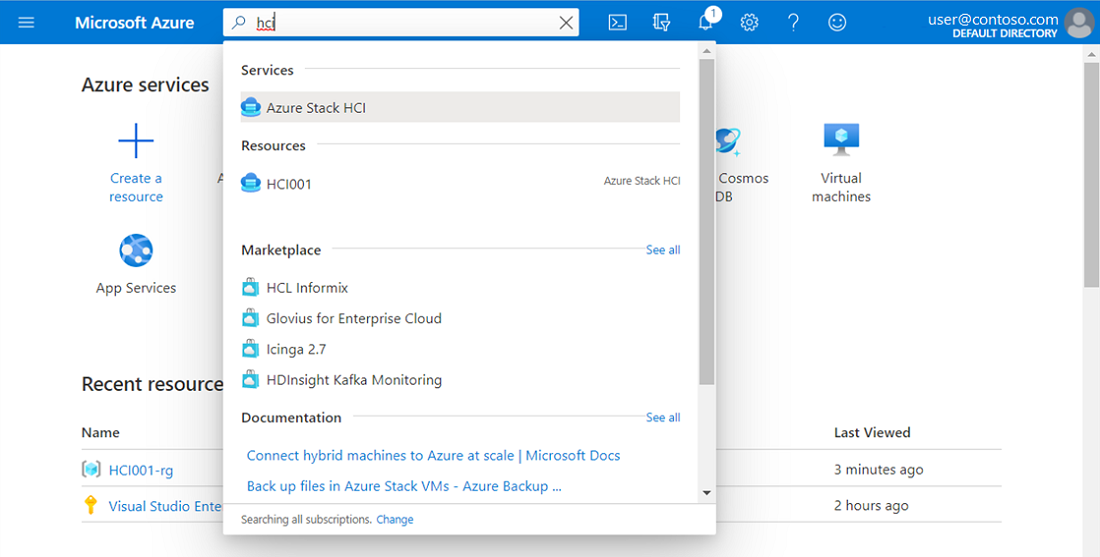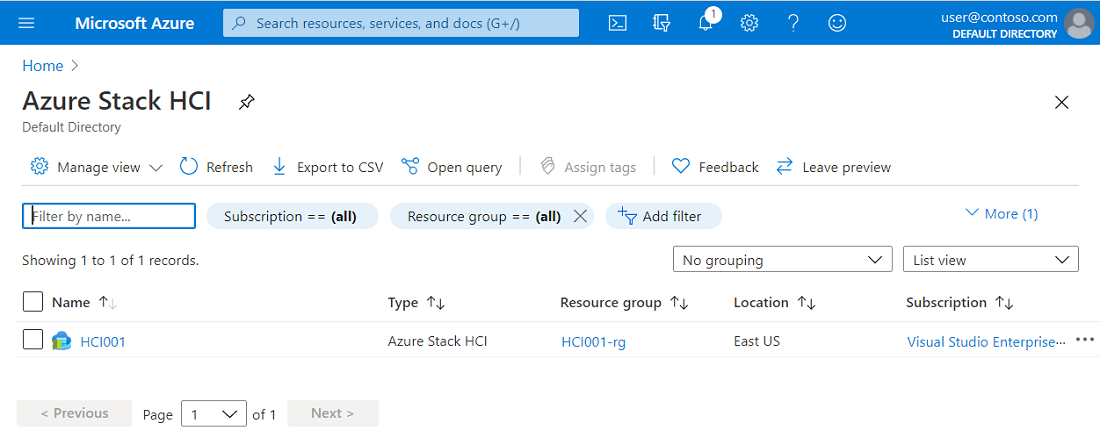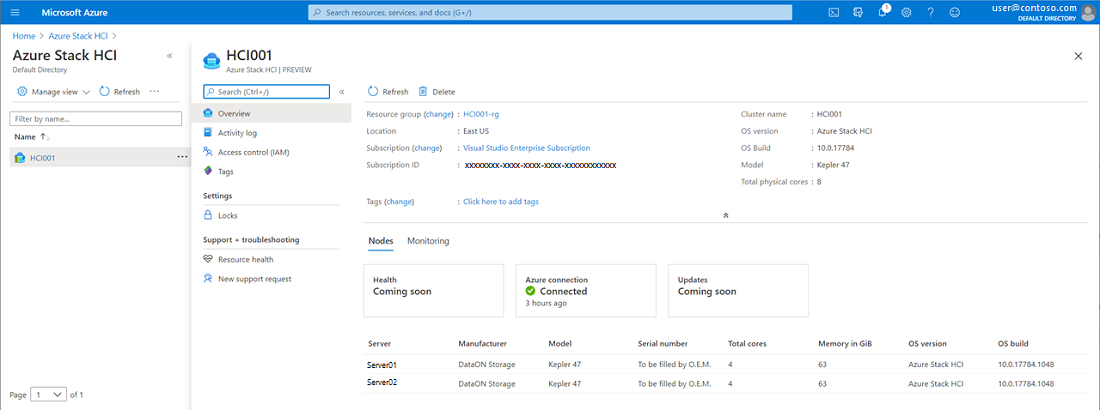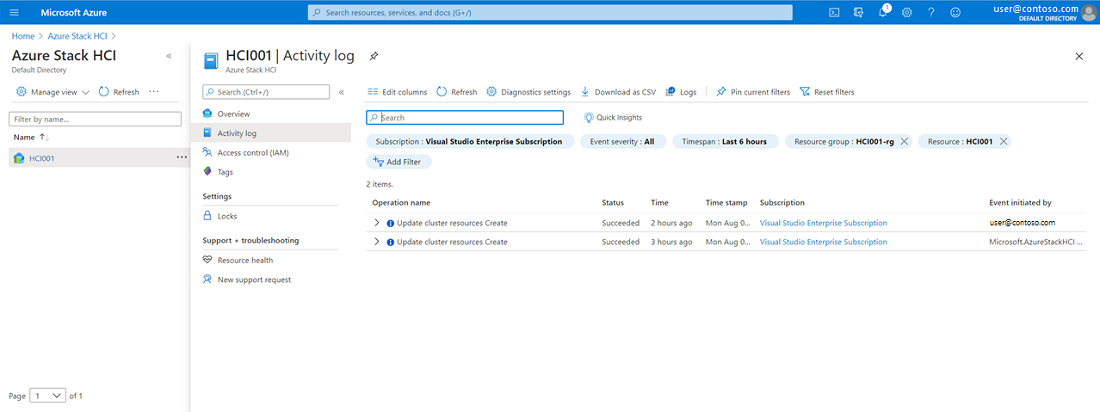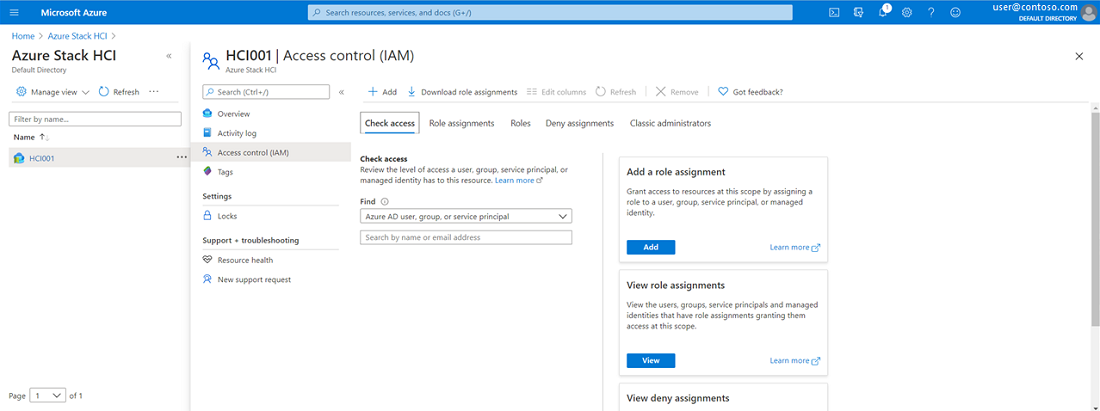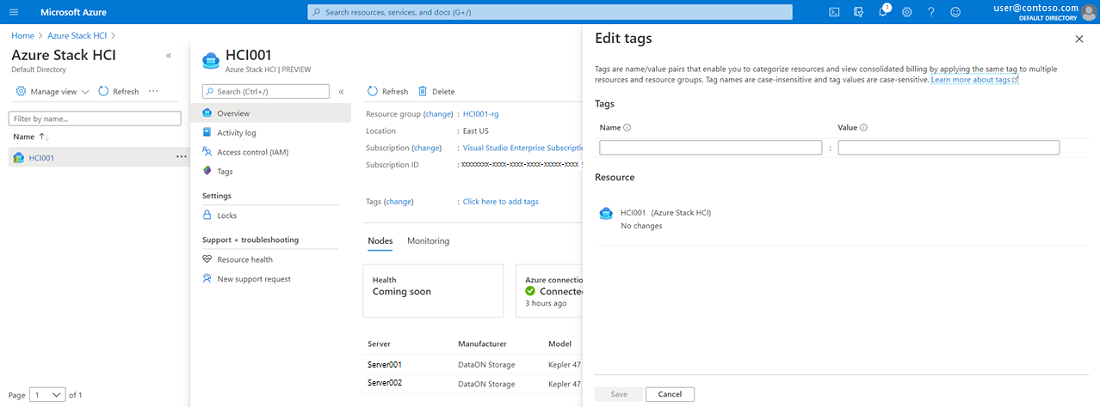Usar o portal do Azure com o Azure Stack HCI
Aplica-se a: Azure Stack HCI, versões 22H2 e 21H2
Este tópico explica como se conectar à parte do Azure Stack HCI do portal do Azure para uma exibição global dos clusters do Azure Stack HCI. Você pode usar o portal do Azure para gerenciar e monitorar seus clusters, mesmo que sua infraestrutura física esteja hospedada localmente. O monitoramento baseado em nuvem elimina a necessidade de manter um sistema de monitoramento local e um banco de dados, reduzindo a complexidade da infraestrutura. Ele também aumenta a escalabilidade carregando alertas e outras informações diretamente no Azure, que já gerencia milhões de objetos todos os dias.
Exibir seus clusters no portal do Azure
Depois que um cluster do Azure Stack HCI é registrado, seu recurso do Azure fica visível no portal do Azure. Para exibi-lo, primeiro entre no portal do Azure. Se você já registrou seu cluster com o Azure, deverá ver um novo grupo de recursos com o nome do cluster acrescentado a "-rg". Se o grupo de recursos do Azure Stack HCI não for exibido, pesquise "hci" e selecione o cluster no menu suspenso:
A home page do Serviço do Azure Stack HCI lista todos os clusters, juntamente com o grupo de recursos, o local e a assinatura associada.
Clique em um recurso do Azure Stack HCI para exibir a página de visão geral desse recurso, que exibe um resumo de alto nível dos nós de cluster e servidor.
Exibir o log de atividades
O log de atividades fornece uma lista de operações e eventos recentes no cluster, juntamente com seus status, hora, assinatura associada e usuário iniciador. Você pode filtrar eventos por assinatura, severidade, período, grupo de recursos e recurso.
Configurar o controle de acesso
Use o Controle de acesso para marcar acesso do usuário, gerenciar funções e adicionar e exibir atribuições de função e negar atribuições.
Adicionar e editar marcas
Marcas são pares nome/valor que permitem categorizar recursos e exibir a cobrança consolidada por meio da aplicação da mesma marca a vários recursos e grupos de recursos. Os nomes de marca não diferenciam maiúsculas de minúsculas e os valores de marca diferenciam maiúsculas de minúsculas. Saiba mais sobre marcas.
Comparar portal do Azure e Windows Admin Center
Ao contrário de Windows Admin Center, a experiência de portal do Azure para o Azure Stack HCI foi projetada para monitoramento de vários clusters em escala global. Use a tabela a seguir para ajudá-lo a determinar qual ferramenta de gerenciamento é adequada para suas necessidades. Juntos, eles oferecem um design consistente e são úteis em cenários complementares.
| Windows Admin Center | Portal do Azure |
|---|---|
| Gerenciamento de VM (máquina virtual) e hardware local de borda, sempre disponível | Gerenciamento em escala, recursos adicionais |
| Gerenciar a infraestrutura do Azure Stack HCI | Gerenciar outros serviços do Azure |
| Monitorar e atualizar clusters individuais | Monitorar e atualizar em escala |
| Provisionamento e gerenciamento manual de VM | VMs de autoatendimento do Azure Arc |
Próximas etapas
Para informações relacionadas, confira também:
Comentários
Em breve: Ao longo de 2024, eliminaremos os problemas do GitHub como o mecanismo de comentários para conteúdo e o substituiremos por um novo sistema de comentários. Para obter mais informações, consulte https://aka.ms/ContentUserFeedback.
Enviar e exibir comentários de